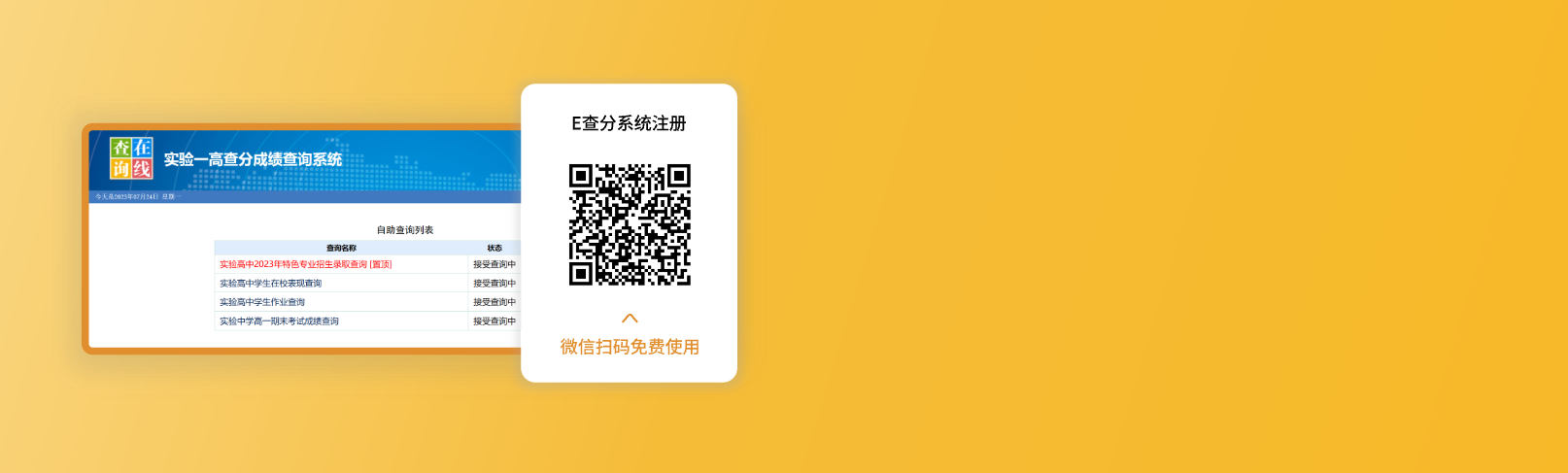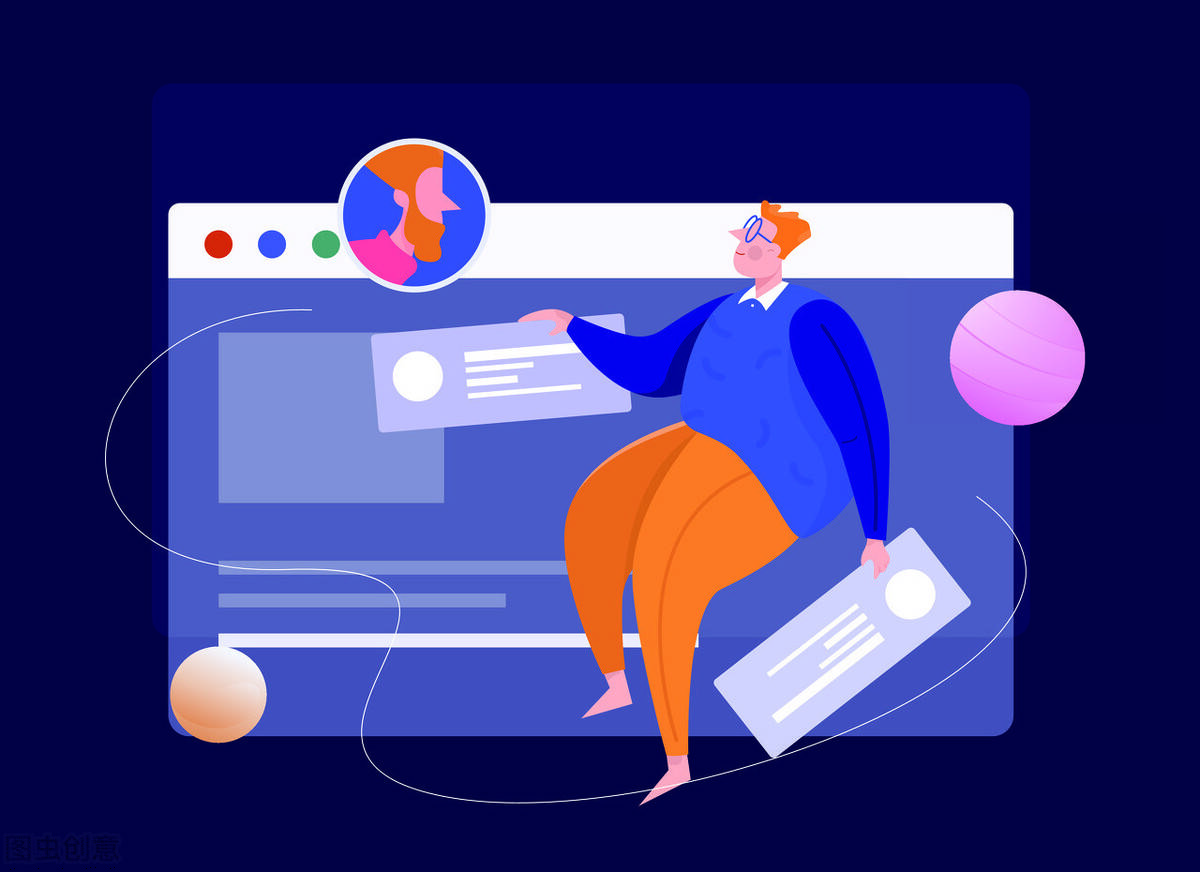
最近陆续收到很多关于excel公式操作的提问,于是乎索性把和excel公式相关的操作来一次大整理,好象你在网上还查不到这么全的,嘿嘿!建议收藏分享。在工作学习中,我们经常会遇到所有的Excel公式用法,e查分都帮你整理齐了!速速收藏 这样的问题。华罗庚说过:聪明出于勤奋,天才在于积累。因此,面对所有的Excel公式用法,e查分都帮你整理齐了!速速收藏 我们应该有努力探索的精神。成功的人千方百计,失败的人千难万险。对于这个问题也是一样的。读书忌死读,死读钻牛角,对于所有的Excel公式用法,e查分都帮你整理齐了!速速收藏 我们一定要从不同角度去理解,只有这样才能找到解决办法。华罗庚说过:聪明出于勤奋,天才在于积累。
批量输入公式
批量修改公式
快速查找公式
显示公式部分计算结果
保护公式
隐藏公式
显示所有公式
把公式转换为数值
显示另一个单元格的公式
把表达式转换为计算结果
快速查找公式错误原因
输入和取消数组公式
插入行后自动复制上一行公式
1批量输入公式
选取要输入的区域,在编辑栏中输入公式,按CTRL+ENTER即可批量填充公式。
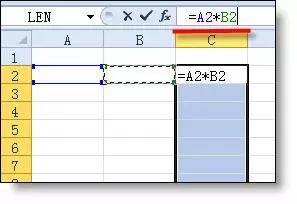
2批量修改公式
如果是修改公式中的相同部分,可以直接用替换功能即可。
3快速查找公式
选取表格区域 - 按Ctrl+g打开定位窗口 - 定位条件 - 公式,即可选取表中所有的公式
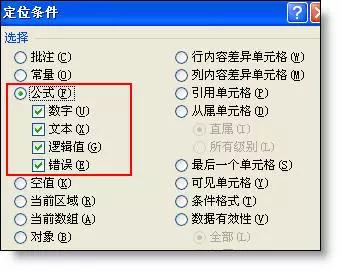
4显示公式部分计算结果
选取公式中的要显示的部分表达式,按F9键
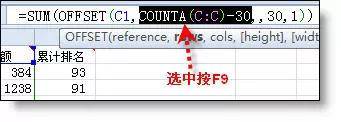
按F9键后的结果
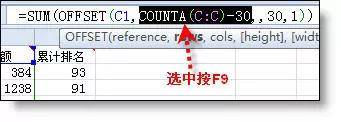
想恢复公式,按esc退出编辑状态即可。
5保护公式
选取非公式的填写区域,取消单元格锁定。公式区域不必操作。
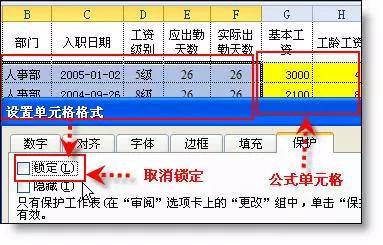
设置单元格格式后,还需要保护工作表:审阅 - 保护工作表。
6隐藏公式
隐藏公式和保护公式多了一步:选取公式所在单元格区域,设置单元格格式 - 保护 - 勾选“隐藏” - 保护工作表。
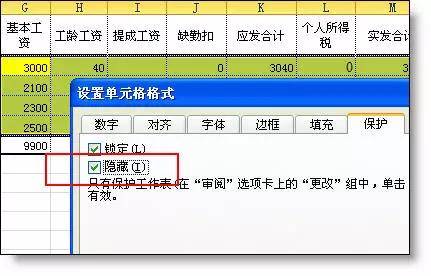
隐藏公式效果:

7显示所有公式
需要查看表中都设置了哪些公式时,你只需按alt+~组合键(或 公式选项卡 - 显示公式)
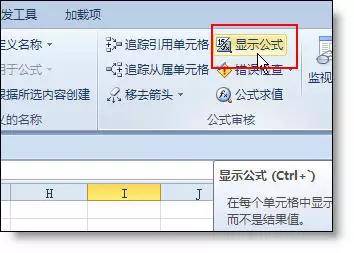
把公式转换为数值
8把公式转换为数值
公式转换数值一般方法,复制 - 右键菜单上点123(值)
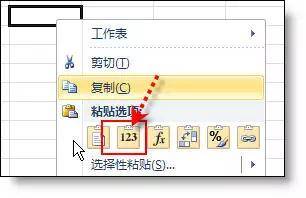
9显示另一个单元格的公式
如果想在B列显示A列的公式,可以通过定义名称来实现。
公式 - 名称管理器 - 新建名称:G =get.cell(6.sheet3!a4)
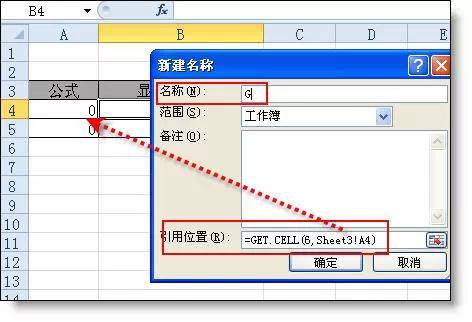
在B列输入公式=G,即可显示A列的公式。
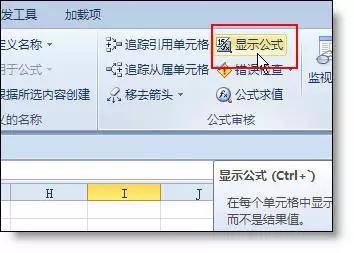
excel2013开始中新增了FORMULATEXT函数,可以直接获取公式文本。
10把表达式转换为计算结果
方法同上,只需要定义一个转换的名称即可。
zhi =Evaluate(b2)
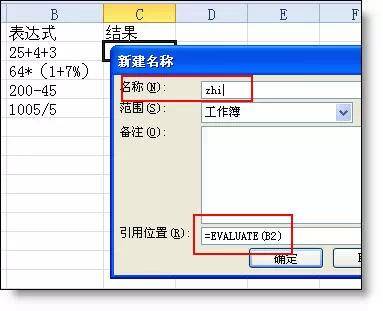
在B列输入公式 =zhi即可把B列表达式转换为值
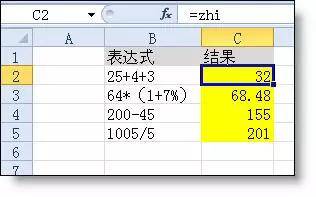
11快速查找公式错误原因
当一个很长的公式返回错误值,很多新手会手足无措,不知道哪里出错了。排查公式错误的技巧,3秒就可以找到错误。
下面做了一个简单的小例子
【例】:如下图所示,单元格的公式返回值错误。要求排查出公式的哪部分出现了错误。
操作方法:
1、 打开单元格左上角绿三角,点“显示计算步骤”

2、在打开的“公式求值”窗口中,求值会自动停在即将出错的位置。这时通过和编辑栏中的公式比对,就可以找出产生错误的单元格。(D7)
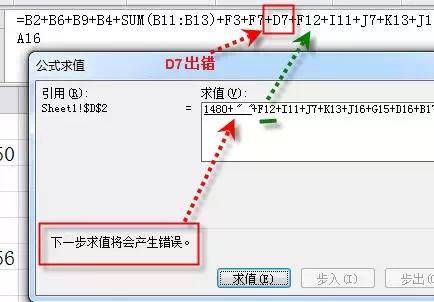
如果公式中有多处错误,可以先修正前一次,然后再点显示计算步骤,查找下一处错误。
12输入和取消数组公式
当公式需要批量运算时,需要按Ctrl + Shift + Enter三键输入数组公式
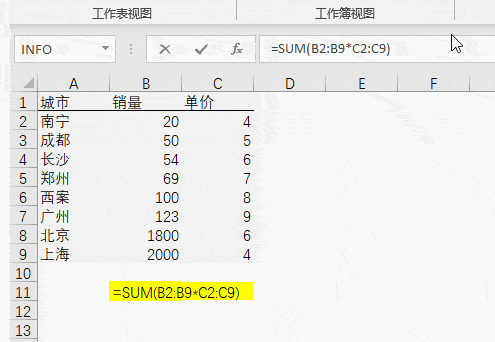
注:对于区域数组公式,可以全选数组公式区域,按Ctrl + Enter取消
13插入行自动复制上一行公式
选取表格按Ctrl+ T转换成超级表,在编辑、插入行时本行会自动复制上一行公式
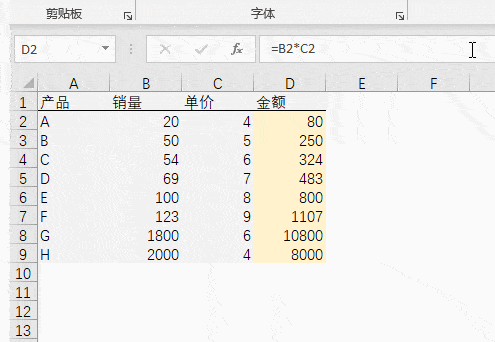
以上技巧各有千秋,搭配使用更快捷!
老师们制作完表格还可以通过易查分系统发布,方便快捷、轻松办公。该系统不仅可以用来查询信息,还可以收集信息和进行信息核对呢。老师只需要在发布的表格中增加“留言列”,并将其设置为可修改列,学生查询时就可以对所查内容进行留言反馈了~
*本文转载自微信公众号Excel精英培训,版权归原作者所有,如有侵权请联系我们删除!